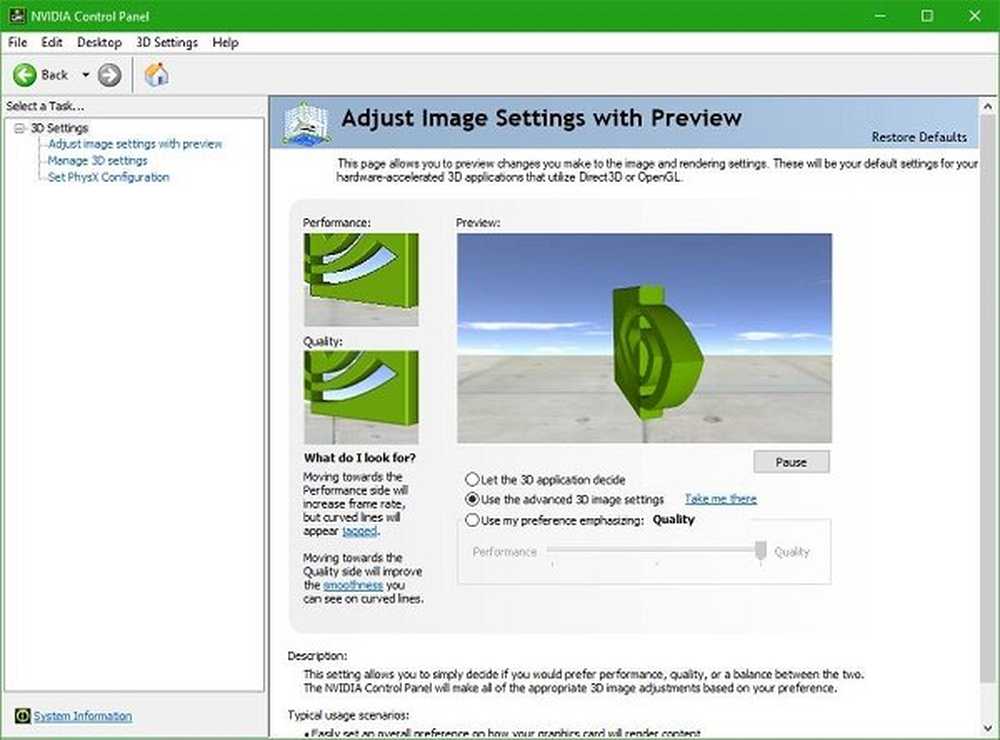Fixați problemele Full Screen în Windows 10 în timp ce jucați Jocuri, vizionați Filme etc.
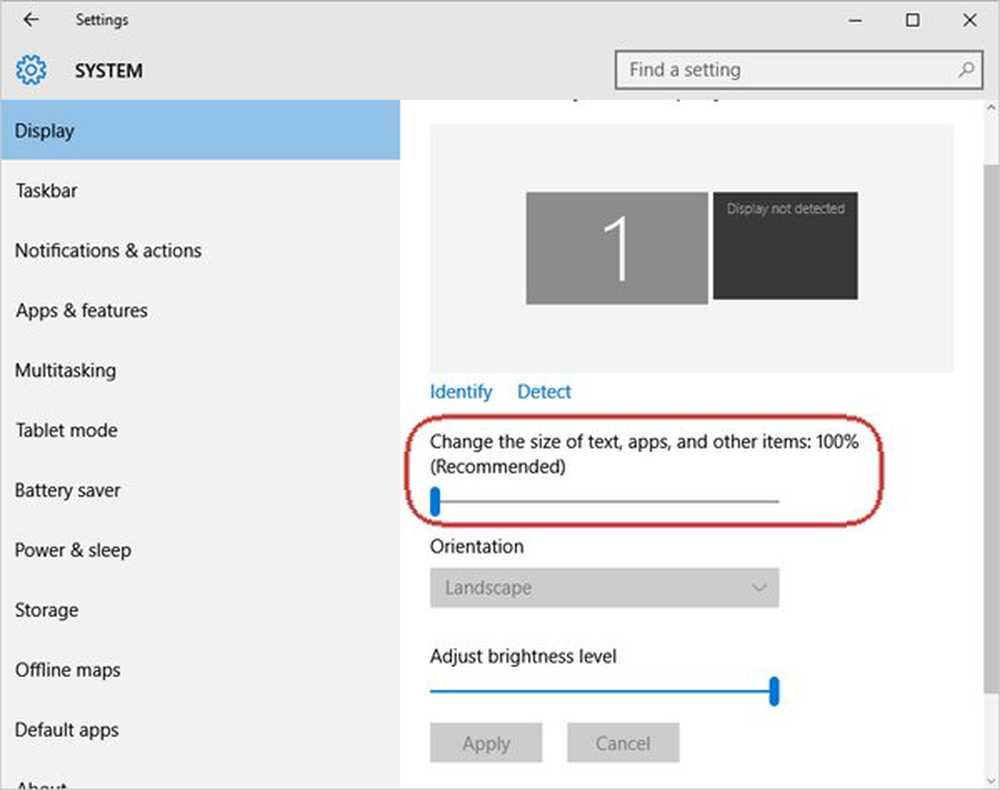
Unele aplicații arată bine numai când rulează în ecran complet. Dacă vizionați un film sau jucați un joc, doriți să utilizați întregul spațiu pe ecran pentru aplicație. Cu toate acestea, unii dintre utilizatorii de sisteme de operare Windows 10 se plâng că se confruntă cu diferite tipuri de probleme de Windows 10 pe întreg ecranul și probleme. Uneori, acesta nu va merge pe ecran complet; uneori, ecranul complet acoperă doar o parte a ecranului, în timp ce alteori merge doar într-o fereastră maximizată. Să vedem câțiva pași care vă pot ajuta să remediați problema.
Windows 10 probleme pe ecran complet
Confirmați faptul că setarea ecranului de ecran pe ecran este activată
Actualizarea sistemului de operare este uneori o sarcină teribilă, iar anumite lucruri merg prost. Dacă nu reușiți să rulați ecranul complet, puteți verifica setările jocurilor. Majoritatea jocurilor au o setare de pornire / oprire a modului ecran complet. Consultați starea modului ecran complet în jocurile care nu pot reda ecranul complet. Dacă este oprit, activați-l.
Rețineți că nu toate jocurile oferă setarea, dar cele mai multe jocuri fac. În timp ce sunteți la el, puteți verifica și rezoluția. Încercați să modificați de câteva ori rezoluția jocului din interiorul setărilor jocului pentru a vedea dacă funcționează. Încercați să creșteți mai întâi rezoluția și apoi să vedeți dacă problemele și problemele de pe ecranul Windows 10 dispar. În cazul în care creșterea sau rezoluția implicită nu funcționează, încercați să micșorați rezoluția puțin pentru a vedea cum afectează problema la ecranul complet. Dacă vedeți o îmbunătățire, o puteți reduce puțin mai mult pentru a vedea dacă puteți reda ecranul complet fără a pierde detalii.
Verificați Windows 10 Proprietăți afișare
Fiecare sistem de operare are o rezoluție implicită. Când treceți la rezoluția anterioară, rezoluția deja stabilită este transferată către instalări noi. În cazul instalărilor curate, sistemul de operare determină cea mai bună rezoluție pentru afișajul dvs. și îl fixează pe ceea ce consideră cel mai bine. Când această rezoluție a afișajului este în conflict cu cea a jocurilor, este posibil să nu puteți juca jocuri pe ecran complet.
Pentru a cunoaște rezoluția minimă acceptată de un joc, verificați cerințele sistemului. Ar putea fi imprimat pe DVD-ul jocului. Dacă ați descărcat jocul, verificați dacă e-mailul confirmă achiziția. Dacă tot nu puteți găsi cerințele de sistem, consultați asistența pentru clienți.
Rezumatul acestei secțiuni este că, dacă vă confruntați cu probleme și probleme de pe ecranul Windows 10 pe tot ecranul, trebuie să verificați dacă Windows 10 suportă rezoluția necesară jocului. Să presupunem că jocul necesită 360p, iar Windows 10 este 780 (în mod implicit, Windows 10 este de 1024 de 768 pentru afișajele obișnuite), va exista un conflict. Apoi, va trebui să vedeți dacă copia dvs. de Windows 10 poate reduce rezoluția la 360. Dacă nu, veți primi întotdeauna jocul într-un mod fereastră. Puteți sau nu să puteți maximiza fereastra.
Un alt joc din această secțiune este că majoritatea jocurilor trebuie să fie actualizate, deoarece acestea rulează încă pe rezoluții mai mici, în timp ce majoritatea sistemelor de operare de astăzi, cum ar fi Windows 10, susțin rezoluții mult mai mari. Acesta ar putea fi un motiv pentru care nu puteți juca jocuri fullscreen în Windows 10.Actualizați driverele plăcii grafice
Este posibil să aveți nevoie să actualizați Driverul grafic. Când actualizați printr-o instalare curată, Windows 10 instalează drivere generice pentru cea mai mare parte a hardware-ului. Puteți încerca să instalați software-ul original al driverului de dispozitiv dacă îl aveți în continuare. A ajutat unii utilizatori. Dacă instalarea driverelor originale de dispozitiv nu vă ajută, puteți încerca și norocul prin actualizarea la cel mai recent software de driver de dispozitiv disponibil pe site-ul web al producătorului.
Windows 10 Text și dimensiune font
Acest lucru nu poate face diferența dacă nu funcționează nimic, poate doriți să încercați acest lucru. Nu cred că va avea vreun efect. Dacă dimensiunea fontului de pe computerul dvs. Windows 10 este setată la mai mult de 100%, atunci unii utilizatori au raportat că creează probleme de Windows 10 pe întreg ecranul și probleme.

Mulți utilizatori măresc adesea dimensiunea fontului utilizând glisorul din Display Properties (Proprietăți afișare) pentru ao micșora puțin, astfel încât noul GUI să nu fie greu de vizualizat. Click pe Setări și apoi în fereastra care apare, faceți clic pe Sistem. Este apelată prima opțiune din panoul din stânga Afişa. În timp ce selectați această opțiune, consultați panoul din dreapta pentru a verifica dacă afișajul este scalat în sus sau în jos. Ar trebui să fie 100. Dacă nu, mutați cursorul pentru a vă asigura că fonturile afișate sunt setate la 100% și nu la mai mult.
De asemenea, puteți încerca să modificați afișarea implicită dacă utilizați mai multe.
Anunțați-ne dacă oricare dintre cele de mai sus rezolvă problemele Windows 10 pe ecran complet.
Vedeți acest post dacă computerul Windows se blochează în timpul jocurilor.